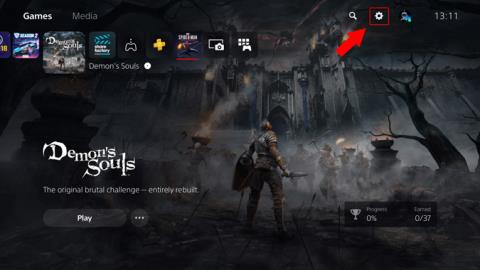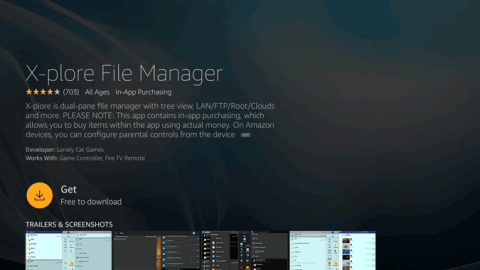Cara Mengubah Pengaturan DNS PS5 untuk Pengalaman yang Lebih Baik
Ada beberapa keuntungan menggunakan DNS khusus daripada yang diberikan oleh ISP Anda. Inilah cara mengubah pengaturan DNS PS5 dalam beberapa langkah mudah.
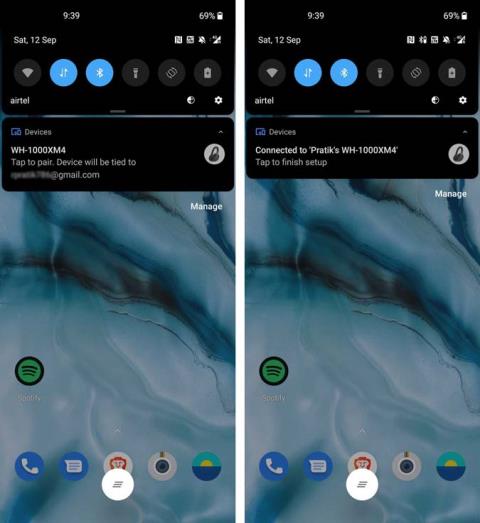
Salah satu fitur unggulan dari Sony WH1000-XM4 adalah dapat dipasangkan secara bersamaan dengan dua perangkat. Misalnya, dengan asumsi XM4 Anda terhubung ke PC dan telepon Anda, dan Anda mendapatkan panggilan masuk. Panggilan akan menjeda apa pun yang Anda tonton di PC dan mengalihkan audio ke telepon, setelah panggilan, itu akan mengalihkan suara kembali ke PC dan melanjutkan apa pun yang dijeda sebelumnya. Namun ternyata, fitur ini tidak diaktifkan secara default. Selain itu, opsi untuk melakukannya terkubur jauh di bawah pengaturan. Jangan khawatir, berikut adalah panduan langkah demi langkah tentang cara memasangkan XM4 ke dua perangkat.
Hubungkan Sony WH1000-XM4 ke Dua Perangkat
Proses untuk menyambungkan ke perangkat Sony XM4 ke 2 agak lama tetapi jauh lebih sederhana. Untuk memberi Anda intisari, inilah yang akan kita lalui.
Dalam kasus saya, saya menggunakan perangkat Android dan laptop Windows. Pertama, kita akan menghubungkan WH1000-XM4 ke perangkat Android. Sony XM4 hadir dengan GFP (Google Fast Pair). Jadi, saat Anda MENGAKTIFKAN headphone dan mendekatkannya ke perangkat Android, akan ada pop-up di Android yang meminta untuk menghubungkan headphone.
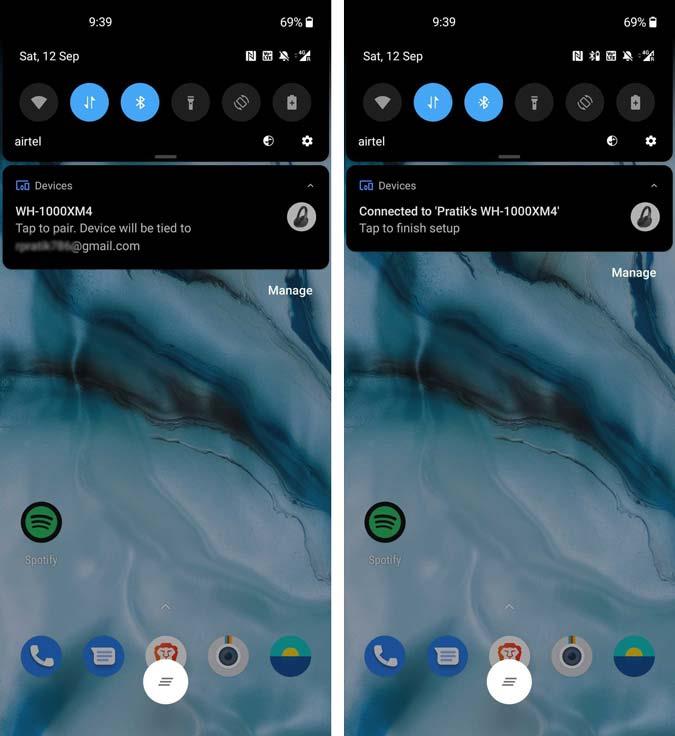
Setelah headphone Anda terhubung ke perangkat Android, kami perlu menghubungkannya ke aplikasi Sony Headphones Connect. Untuk melakukannya, unduh dan instal aplikasi Sony Headphones Connect di ponsel Android pertama Anda.
Unduh Aplikasi Sony Headphones Connect ( Android | iOS )
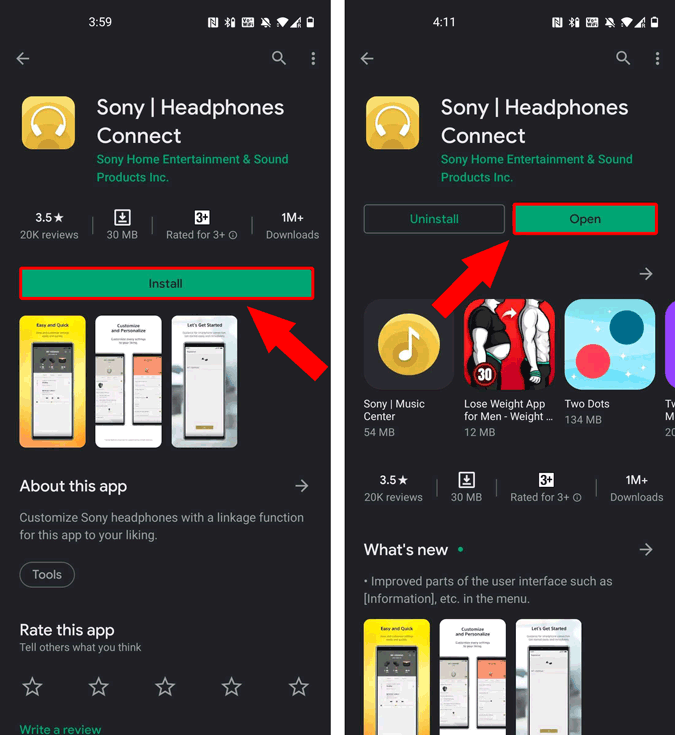
Setelah Anda menginstal aplikasi, buka, pilih Negara Anda dan periksa Syarat dan Ketentuan. Selanjutnya, Anda akan diminta untuk memberi nama dan mendaftarkan Sony WH1000-XM4 Anda. Cukup ketuk " Oke ". Langkah selanjutnya cukup jelas, cukup ketuk " BERIKUTNYA " dan " LATER " di mana pun tersedia.
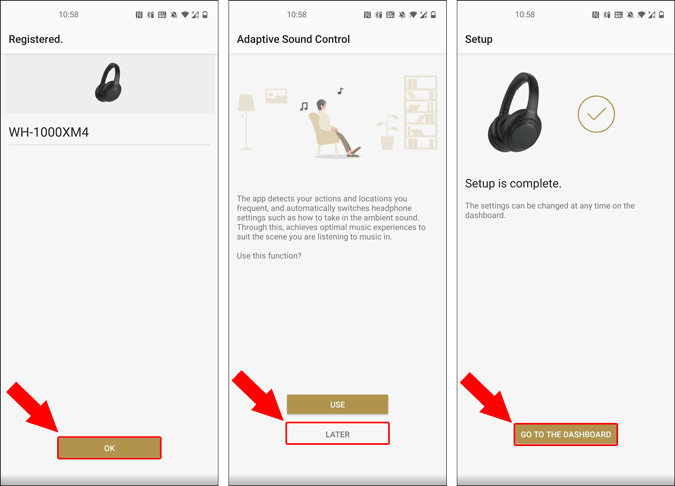
Setelah Anda memiliki headphone yang terdaftar di aplikasi, buka tab " Sistem " dan nyalakan sakelar untuk opsi " Hubungkan ke 2 perangkat secara bersamaan ". Ini akan memungkinkan headphone Anda terhubung ke 2 perangkat secara bersamaan.
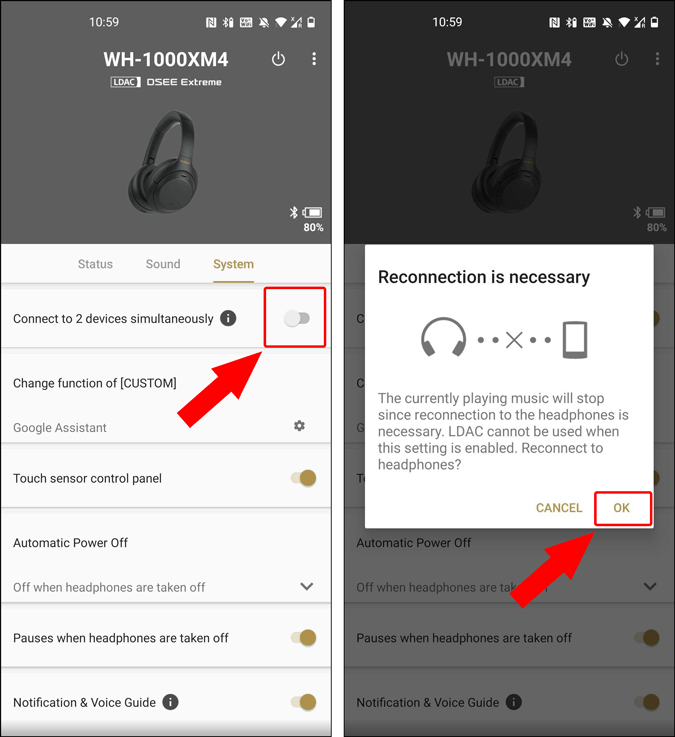
Sekarang, kembali ke tab " Status ", Anda akan melihat nama perangkat yang saat ini terhubung di bawah tab " Perangkat Saat Ini Terhubung ". Untuk terhubung ke perangkat ke-2, ketuk opsi. Pada halaman "Kelola Perangkat Terhubung", ketuk ikon "+" di sudut kanan bawah halaman.
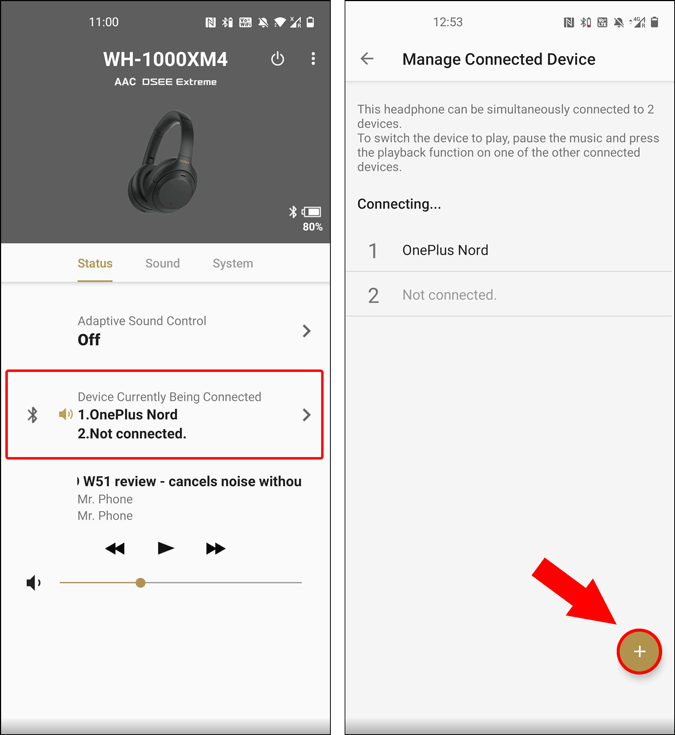
Selanjutnya, Sony WH1000-XM4 Anda akan beralih ke mode berpasangan. Setelah Anda mendengar perintah di headphone, sambungkan ke perangkat ke-2. Dalam kasus saya, ini adalah laptop Windows 10.
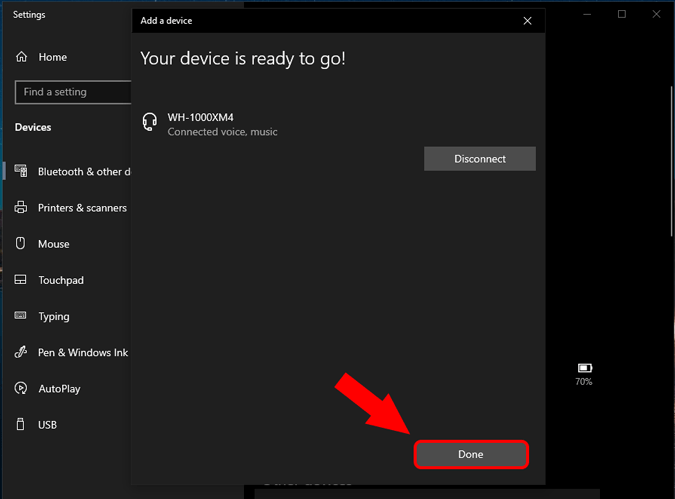
Anda dapat melihat kedua perangkat yang terhubung di aplikasi Sony Headphones. Itu membuat pengelolaan koneksi Bluetooth lebih mudah dari satu perangkat di dalam aplikasi.
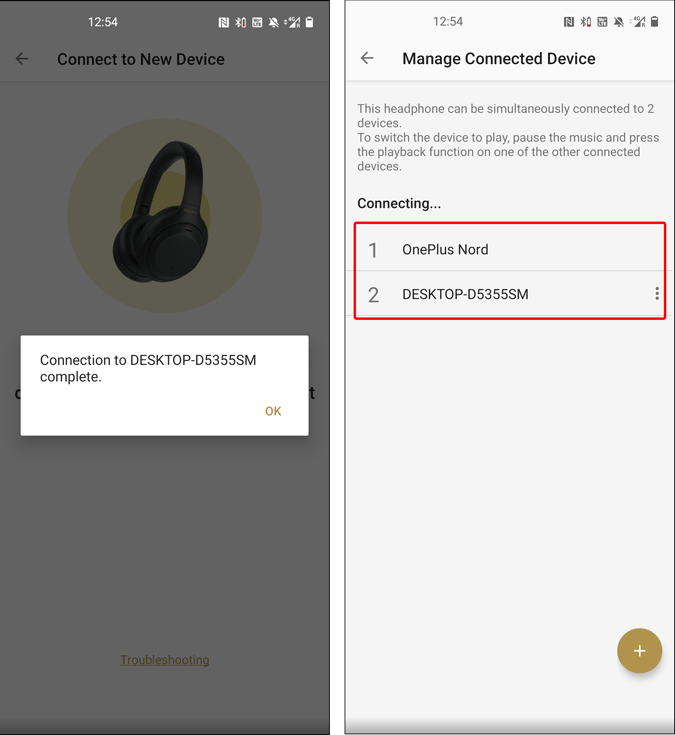
Alamat Bluetooth perangkat disimpan di memori internal headphone. Ini akan secara otomatis terhubung ke kedua perangkat bahkan jika Anda menghapus aplikasi.
XM4 dapat dengan mulus beralih di antara kedua perangkat yang terhubung. Misalnya, jika Anda memutar video di laptop Windows 10 dan Anda menerima panggilan di ponsel cerdas Anda, XM4 akan menjeda video di Windows 10 dan beralih ke perangkat Android. Setelah Anda memutuskan panggilan, media dilanjutkan pada Windows 10 dan XM4 kembali ke laptop. Satu-satunya downside menghubungkan ke 2 perangkat adalah hilangnya audio Bluetooth Hi-Fi. Setelah Anda mengaktifkan opsi “Hubungkan ke 2 perangkat secara bersamaan”, Sony WH1000-XM4 akan beralih ke codec AAC dari LDAC codec Hi-Fi.
Untuk masalah atau pertanyaan lebih lanjut, beri tahu saya di komentar di bawah.
Baca Juga: 7 Aplikasi Equalizer Android Terbaik Untuk Setiap Pecinta Musik
Ada beberapa keuntungan menggunakan DNS khusus daripada yang diberikan oleh ISP Anda. Inilah cara mengubah pengaturan DNS PS5 dalam beberapa langkah mudah.
Apakah MacBook Pro Anda menampilkan garis horizontal di layar? Inilah panduan langkah demi langkah untuk memecahkan masalah dan menemukan solusi.
Sony PS5 memiliki browser web tersembunyi. Inilah cara Anda dapat menjelajahi Internet di PS5 untuk mencari Google dan menonton video.
Apakah jam tangan Fitbit Versa Anda tidak mengisi daya atau macet di layar hitam? Pelajari cara memperbaiki Fitbit Versa tidak mau hidup.
Karena ES File Manager bukan merupakan opsi di Fire TV App Store, inilah cara Anda dapat mentransfer file ke Fire TV Stick dan Windows/Mac.
Tahukah Anda bahwa sekarang Anda dapat mengubah ID Online Anda di PS4? Ini sederhana dan dapat dengan mudah dilakukan baik di PS4 atau komputer. Membaca.
Jika Anda baru saja mendapatkan PS5 dan memiliki banyak game PS4 dan pengontrol PS4. Inilah cara menggunakan pengontrol PS4 dengan PS5.
Daftar pilihan router VPN terbaik untuk pengguna rumahan di Amazon untuk menjelajahi web dengan aman dan aman di semua perangkat pintar Anda.
Daftar kurasi dari beberapa hard drive eksternal terbaik untuk PS5. yang dapat Anda gunakan untuk menyimpan game, audio, dan file lainnya.
Bosan dengan orang-orang yang mengacaukan kemajuan game Anda dengan menyelesaikan level di PS4 Anda. Baca cara memasukkan kata sandi pada akun PS4.